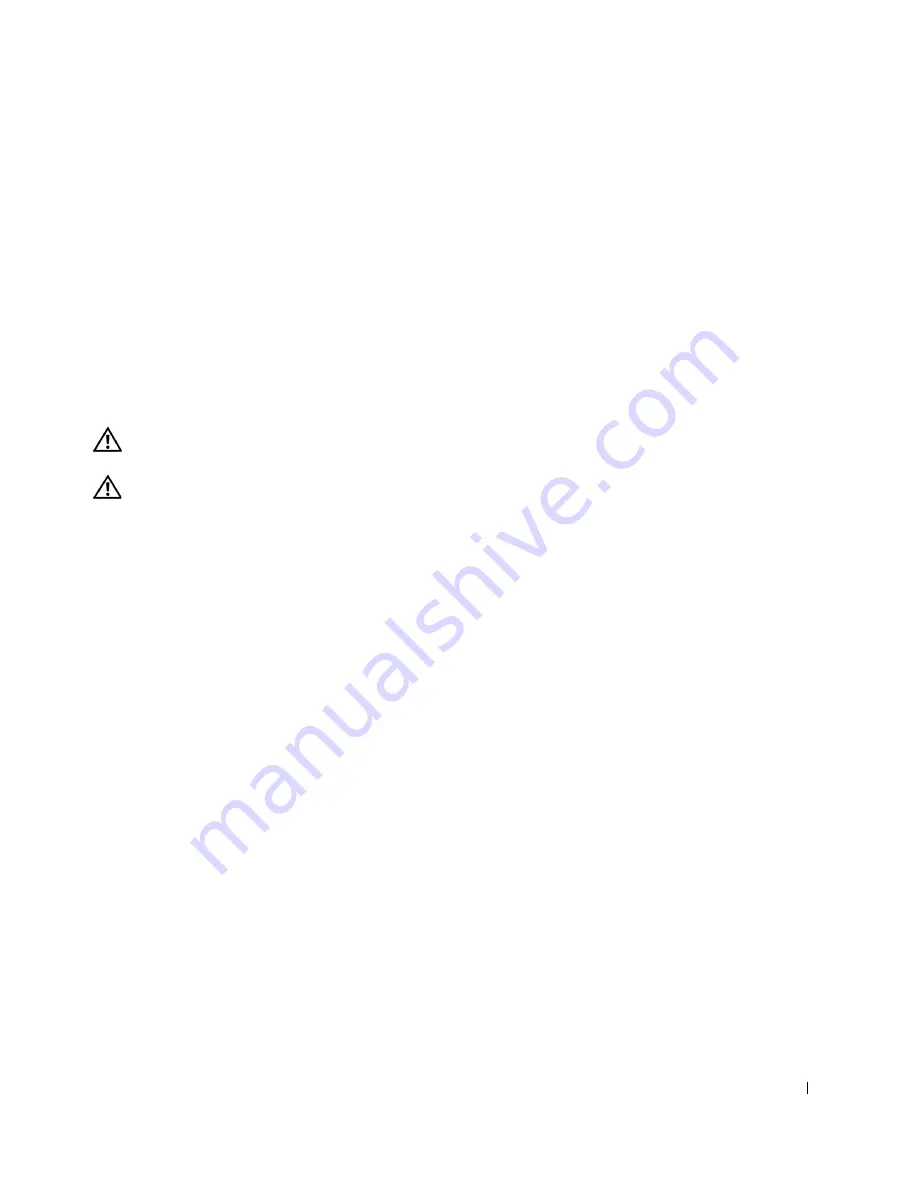
S y s t e m i n f o r m a t i o n s g u i d e
297
•
Rengör skärmen med en ren mjuk duk och fönsterputsmedel som inte
innehåller vax eller slipmedel. Applicera rengöringsmedlet på duken
och torka sedan skärmen i en riktning, börja uppifrån och gå nedåt.
Om fett eller smuts har fastnat på skärmen kan du använda
isopropylalkohol i stället för fönsterputsmedel.
•
Om datorn blir blöt eller skadas följer du anvisningarna som beskrivs
i ”Troubleshooting Your Computer” (Felsöka datorn) i
User’s Guide
(Användarhandboken)
. Om datorn fortfarande inte fungerar som den
ska när du har följt dessa instruktioner kontaktar du Dell (se Hjälp i
User’s Guide (Användarhandboken)
för korrekt kontaktinformation).
Ergonomisk användning
VARNING! Felaktig användning av tangentbordet eller
användning under lång tid kan vålla skador.
VARNING! Att titta på skärmen eller en extern bildskärm
under långa perioder kan vara ansträngande för ögonen.
För både bekvämlighet och effektiv användning kan du följa följande
ergonomiska riktlinjer när du installerar och använder datorn:
•
Detta är en bärbar dator som inte är avsedd för kontinuerlig
användning som kontorsutrustning. Vid en längre tids användning
på kontor, rekommenderas du att använda ett externt tangentbord.
•
Placera datorn rakt framför dig när du arbetar.
•
Vrid bildskärmen uppåt eller nedåt, ändra kontrasten och/eller
ljusstyrkan och den omgivande belysningen (taklampan, bordslampan
och gardiner eller persienner framför fönstren i närheten) så att du
inte störs av reflexer och ljus på bildskärmen.
•
När du använder en extern bildskärm med datorn ska du placera
bildskärmen på bekvämt avstånd (ca 50-60 centimeter från ögonen).
Kontrollera att bildskärmen är i ögonhöjd eller lite lägre när du sitter
framför bildskärmen.
•
Använd en stol som ger bra stöd för ryggslutet.
•
Håll underarmarna vågrätt och handlederna i en neutral, bekväm
ställning medan du använder tangentbordet, styrplattan, styrspaken
eller en extern mus.
Содержание Inspiron PP01X
Страница 2: ......
Страница 6: ...4 Contents ...
Страница 31: ...w w w d e l l c o m s u p p o r t d e l l c o m Mobilní pracovní stanice Dell Precision Příručka k zařízení ...
Страница 34: ...32 Obsah ...
Страница 59: ...w w w d e l l c o m s u p p o r t d e l l c o m Dell Precision Mobil Arbejdsstation M50 Systeminformation ...
Страница 62: ...60 Indhold ...
Страница 87: ...w w w d e l l c o m s u p p o r t d e l l c o m Dell Precision mobiili työasema M50 Järjestelmätiedot ...
Страница 90: ...88 Sisällys ...
Страница 114: ...112 Järjestelmätiedot w w w d e l l c o m s u p p o r t d e l l c o m ...
Страница 118: ...116 Tartalom ...
Страница 148: ...146 Innhold ...
Страница 173: ...w w w d e l l c o m s u p p o r t d e l l c o m Komputer przenośny Dell Precision M50 Przewodnik informacje o systemie ...
Страница 176: ...174 Spis tre ci ...
Страница 203: ...w w w d e l l c o m s u p p o r t d e l l c o m Ìîáèëüíàÿ ðàáî àÿ ñòàíöèÿ Dell Precision M50 Ðóêîâîäñòâî ïî ñèñòåìå ...
Страница 206: ...204 Ñîäåðæàíèå ...
Страница 236: ...234 Obsah ...
Страница 264: ...262 Kazalo ...
Страница 289: ...w w w d e l l c o m s u p p o r t d e l l c o m Dell Precision Mobil arbetsstation M50 Systeminformationsguide ...
Страница 292: ...290 Innehåll ...
Страница 315: ...Ó È Í Ó È Ú Ï Ó Ú Î 340 ...
Страница 320: ... Ó È Í Ó È Ú Ï Ó Ú Î 1 2 3 4 1 ÔÂ ÎÈÊ ÏÂ ÂÓÂ Ì ÂÓ ÒÎÓ 2 ÌÈ Â Á È Ò 3 ÒÈË Î ÒÎÓ Mini PCI 4 ÔÂ ÈÚ Ô Ò ËÓÏÓ Ë Ó 335 ...
Страница 339: ... Â Î Ô Ú È È È Ì 316 ...
Страница 342: ...Dell Precision M50 Á Á Á Á Á Ú Ú Ú Ú Ú Â Â Â Â Â È È È È È È È È È È Î ÚÓÏ Ú ÈÓ ÍÈ Ó ...
Страница 343: ......
















































